1 什么是SolrCloud?
SolrCloud(solr 云)是Solr提供的分布式搜索方案,当你需要大规模,容错,分布式索引和检索能力时使用 SolrCloud。
当一个系统的索引数据量少的时候是不需要使用SolrCloud的,当索引量很大,搜索请求并发很高,这时需要使用SolrCloud来满足这些需求。
SolrCloud是基于Solr和Zookeeper的分布式搜索方案,它的主要思想是使用Zookeeper作为集群的配置信息中心。
它有几个特色功能:
1)集中式的配置信息
2)自动容错
3)近实时搜索
4)查询时自动负载均衡
2 Solr集群的系统架构
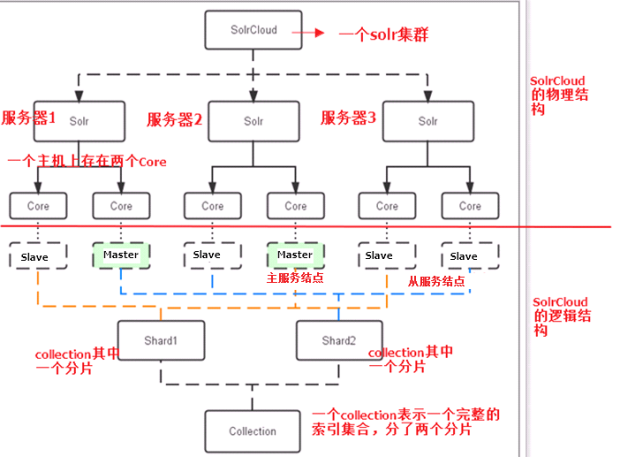
1 物理结构
三个Solr实例( 每个实例包括两个Core),组成一个SolrCloud。
2 逻辑结构
索引集合包括两个Shard(shard1和shard2),shard1和shard2分别由三个Core组成,
其中一个Leader两个Replication,Leader是由zookeeper选举产生,zookeeper控制
每个shard上三个Core的索引数据一致,解决高可用问题。
用户发起索引请求分别从shard1和shard2上获取,解决高并发问题。
collection
Collection在SolrCloud集群中是一个逻辑意义上的完整的索引结构。它常常被划分为一个或多个Shard(分片),它们使用相同的配置信息。
比如:针对商品信息搜索可以创建一个collection。
collection=shard1+shard2+....+shardX
Core
每个Core是Solr中一个独立运行单位,提供 索引和搜索服务。一个shard需要由一个Core或多个Core组成。由于collection由多个shard组成所以collection一般由多个core组成。
Master或Slave
Master是master-slave结构中的主结点(通常说主服务器),Slave是master-slave结构中的从结点(通常说从服务器或备服务器)。同一个Shard下master和slave存储的数据是一致的,这是为了达到高可用目的。
Shard
Collection的逻辑分片。每个Shard被化成一个或者多个replication,通过选举确定哪个是Leader。
3 需要实现的solr集群架构

Zookeeper作为集群的管理工具。
1、集群管理:容错、负载均衡。
2、配置文件的集中管理
3、集群的入口
需要实现zookeeper 高可用。需要搭建集群。建议是奇数节点。需要三个zookeeper服务器。
搭建solr集群需要7台服务器。
搭建伪分布式:
需要三个zookeeper节点
需要四个tomcat节点。
建议虚拟机的内容1G以上。
4 环境准备
CentOS-6.5-i386-bin-DVD1.iso
jdk-7u72-linux-i586.tar.gz
apache-tomcat-7.0.47.tar.gz
zookeeper-3.4.6.tar.gz
solr-4.10.3.tgz
5 安装单机版Zookeeper
参照教程:http://www.cnblogs.com/jepson6669/p/9094101.html
1 上传文件到Linux上
2 解压到/usr/local目录下
3.进入zookeeper目录,创建data文件夹
4.进入conf目录把zoo_sample.cfg 改名为zoo.cfg.
5.进入zoo.cfg修改快照保存的目录为上面创建的data目录
dataDir=/usr/local/solr-cloud/zookeeper01/data
6 Zookeeper集群搭建
第一步:需要安装jdk环境。
没有安装的可以参考教程:http://www.cnblogs.com/jepson6669/p/8374699.html
第二步:在/usr/local/创建目录solr-cloud
第三步:将第5部分中安装的单机版zookeeper,复制三分到solr-cloud目录下,分别为zookeeper01,zookeeper02,zookeeper03
# cp -r zookeeper-3.4.6/ /usr/local/solr-cloud/zookeeper02 # cp -r zookeeper-3.4.6/ /usr/local/solr-cloud/zookeeper02 # cp -r zookeeper-3.4.6/ /usr/local/solr-cloud/zookeeper03

第四步:在zookeeper01,zookeeper02,zookeeper03的目录下的data目录中分别创建myid文件,
内容就是每个实例的id。例如1、2、3
# echo 1 > ./zookeeper01/data/myid # echo 2 > ./zookeeper02/data/myid # echo 3 > ./zookeeper03/data/myid
使用echo命令创建文件
# echo 2 > myid 创建一个文件名叫myid 的文件内容为2
第五步:修改zookeeper01,zookeeper02,zookeeper03的zoo.cfg文件。
1.修改数据保存的目录
2.修改客户端连接zookeeper的端口号
3.添加集群中的节点列表
下面是zookeeper01/conf/zoo.cfg实例。

第六步:启动三个zookeeper实例,修改编写一个批处理脚本,启动之后需要等待一会,然后在查看状态。
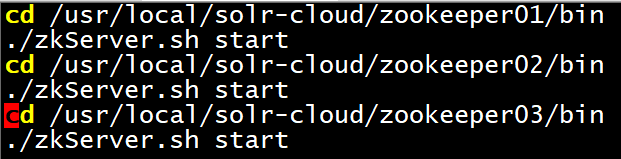
查看服务的状态同样可以写一个批处理脚本

可以看到状态如下:
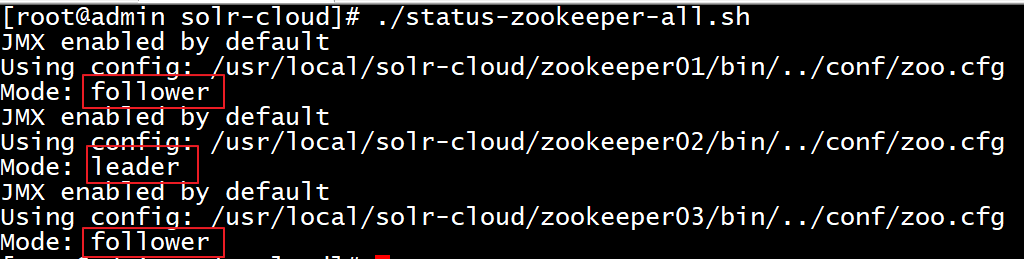
7 Solr集群的搭建
【说明:因为第一次安装失败了,笔记是两次安装综合到一起的,所以ip地址有的地方是192.128.25.128
有的地方又是192.168.25.130】
第一步:创建四个tomcat实例。直接复制tomcat 四分到/usr/local/solr-cloud/目录下,分别命名为tomcat01,tomcat02,tomcat03,tomcat04.

第二步:往四个tomcat实例里面部署solr实例。这里直接使用之前单机版配置好的solr
单机版的solr搭建可以参考:http://www.cnblogs.com/jepson6669/p/9053880.html
第三步:修改四个tomcat实例的端口号8180,8280,8380,8480
下面给出tomcat01的修改示例:



其它三个tomcat的修改依次类推。
第四步:为每个solr实例创建一个对应的solrhome。使用单机版的solrhome复制四份。
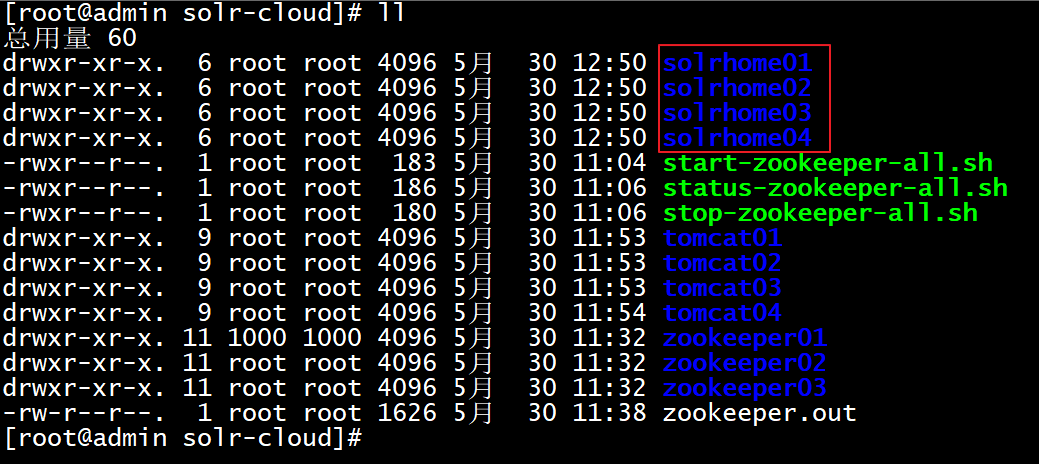
第五步:需要修改solr的web.xml文件。把solrhome关联起来。
以tomcat02为例:

第六步:配置solrCloud相关的配置。每个solrhome下都有一个solr.xml,把其中的ip及端口号配置好。

第七步:修改tomcat/bin目录下的catalina.sh 文件,关联solr和zookeeper
把此配置添加到配置文件中:
JAVA_OPTS="-DzkHost=192.168.25.128:2181,192.168.25.128:2182,192.168.25.128:2183"
四个tomcat实例都需要做下面的修改。

第八步: 让zookeeper统一管理配置文件。需要把solrhome/collection1/conf目录上传到zookeeper。上传任意一个solrhome中的配置文件即可。
工具的位置在:解压solr-4.10.3.tgz.tgz得到solr-4.10.3里面的example/scripts/cloud-scripts/zkcli.sh

我们使用zkcli.sh这个工具,把我们的配置文件上传到zookeeper。
使用下面的命令:
./zkcli.sh -zkhost 192.168.25.130:2181,192.168.25.130:2182,192.168.25.130:2183 -cmd upconfig -confdir /usr/local/solr-cloud/solrhome01/collection1/conf -confname myconf
查看zookeeper上的配置文件:
使用zookeeper目录下的bin/zkCli.sh命令查看zookeeper上的配置文件:
直接使用命令./zkCli.sh就可以连接上,
但是直接连接上的是localhost:2181这个zookeeper。
默认连接的就是2181这个zookeeper。

输入quit退出

连接指定端口的zookeeper使用下面的命名
[root@admin bin]# ./zkCli.sh -server 192.168.25.130:2182

这个时候我们连接的就是192.168.25.130:2182的zookeeper。
连接到集群中的任何节点,都可以使用下面命令查看根目录下有多少个配置文件
# ls /

可以看到里面有一个configs,执行命令 ls /configs 可以看到下面有一个myconf

这个myconf也就是我们执行下面这条命令的时候指定的
./zkcli.sh -zkhost 192.168.25.130:2181,192.168.25.130:2182,192.168.25.130:2183 -cmd upconfig -confdir /usr/local/solr-cloud/solrhome01/collection1/conf -confname myconf
执行命令 ls /configs/myconf ,可以看到里面就有我们上传上来的配置文件

这就表示我们把配置文件上传到了zookeeper里面了。
使用命令quit推出去。

第九步:启动每个tomcat实例。要保证zookeeper集群是启动状态。
同样我们可以写一个批处理start-tomcat-all.sh,内容如下

授予所有用户执行的权限
[root@admin solr-cloud]# chmod a+x start-tomcat-all.sh
然后执行批处理命令,启动所有的tomcat

查看tomcat日志,确认是否启动起来了,如果虚拟机的内存小的话,需要等待特别长的时间,才能够启动起来。
第十步:访问集群
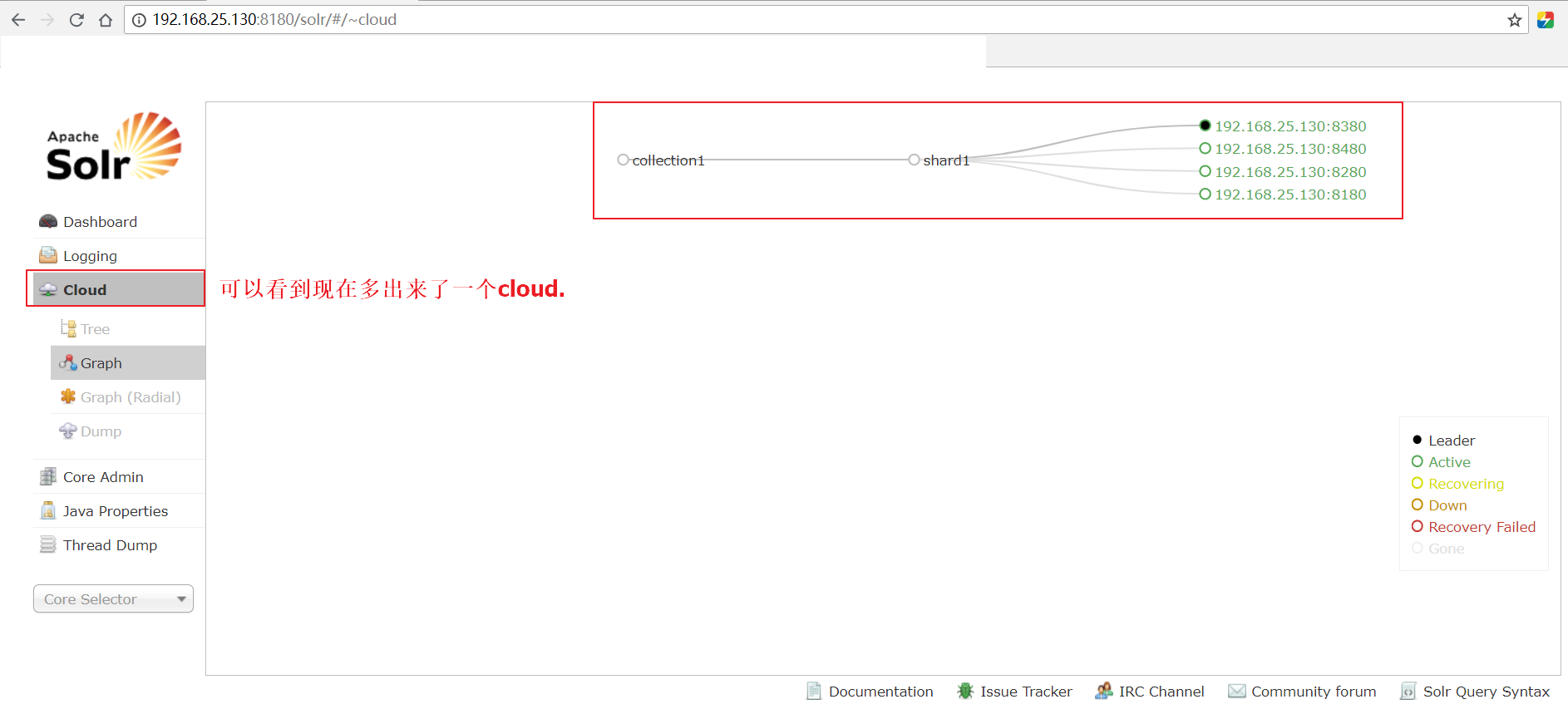
8 solrcloud的collection管理
1 创建新的collection进行分片处理
在浏览器中的输入下面的命令,然后按回车。
http://192.168.25.130:8180/solr/admin/collections?action=CREATE&name=collection3&numShards=2&replicationFactor=2
解释:创建一个collection名称叫做collection3(name=collection3),分配的数量为1(numshard=2),有2个备份机(replicationFactor=2),每片都是一主一备,所有总的有两个备份机。
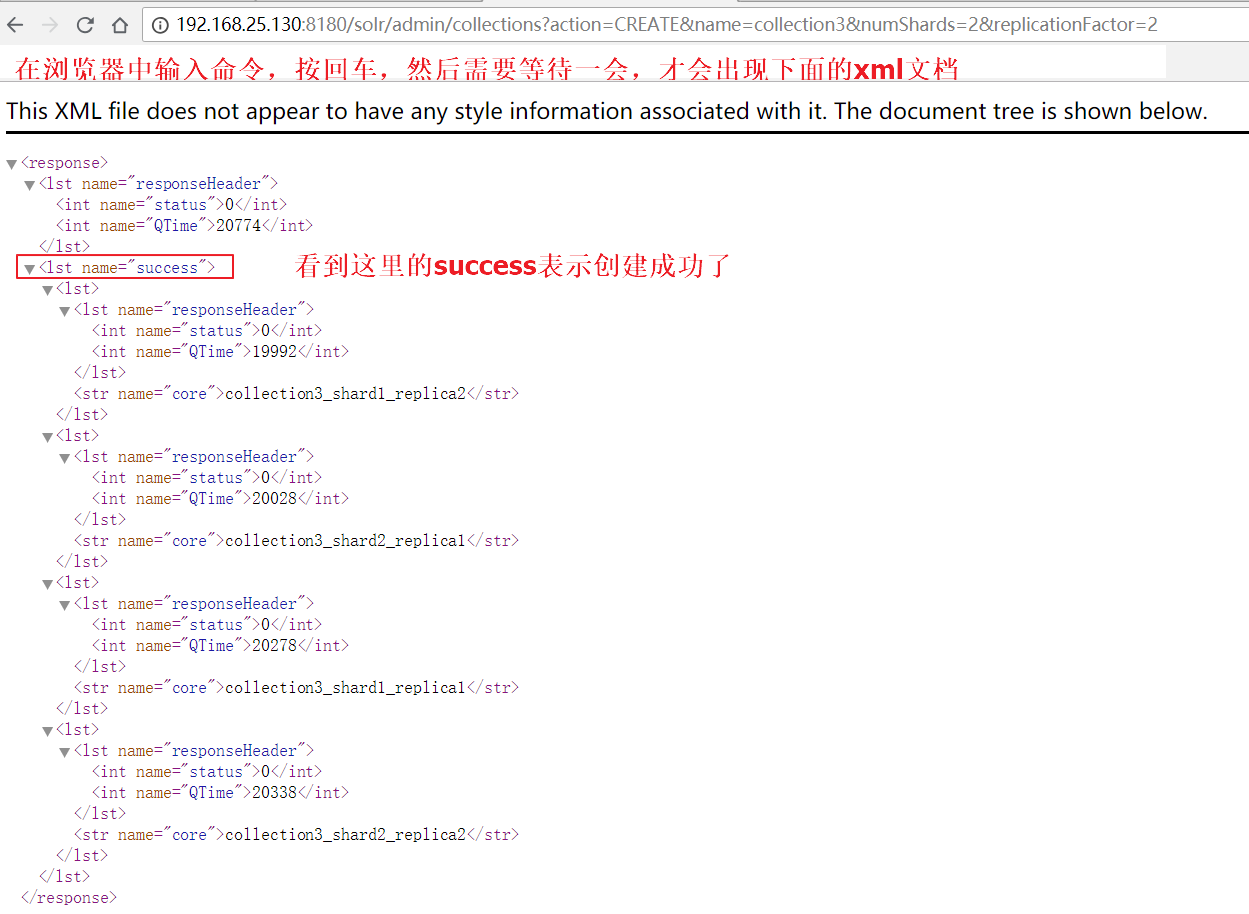
然后我们在查看一下cloud,效果如下
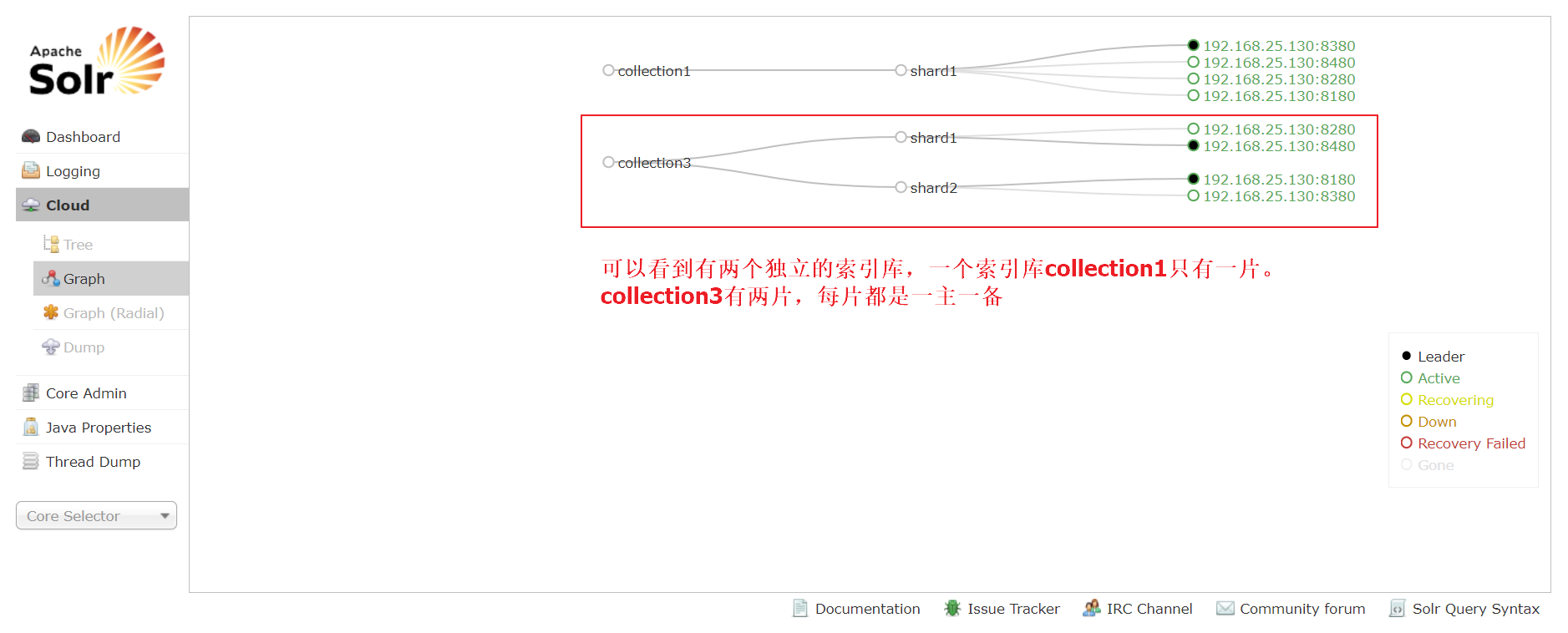
2 删除不用的collection
在浏览器中输入下面的命令,然后回车
http://192.168.25.130:8180/solr/admin/collections?action=DELETE&name=collection1
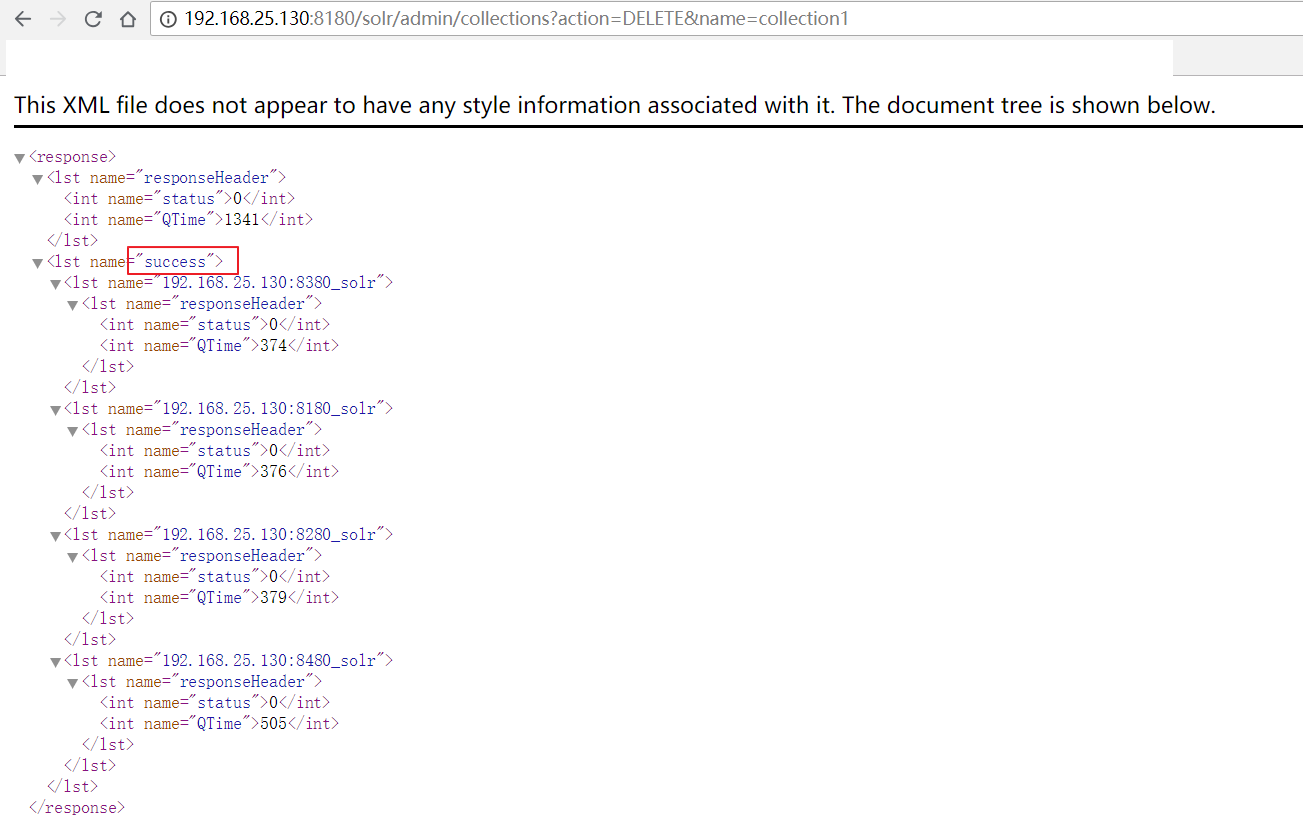
然后查看一下cloud,效果如下
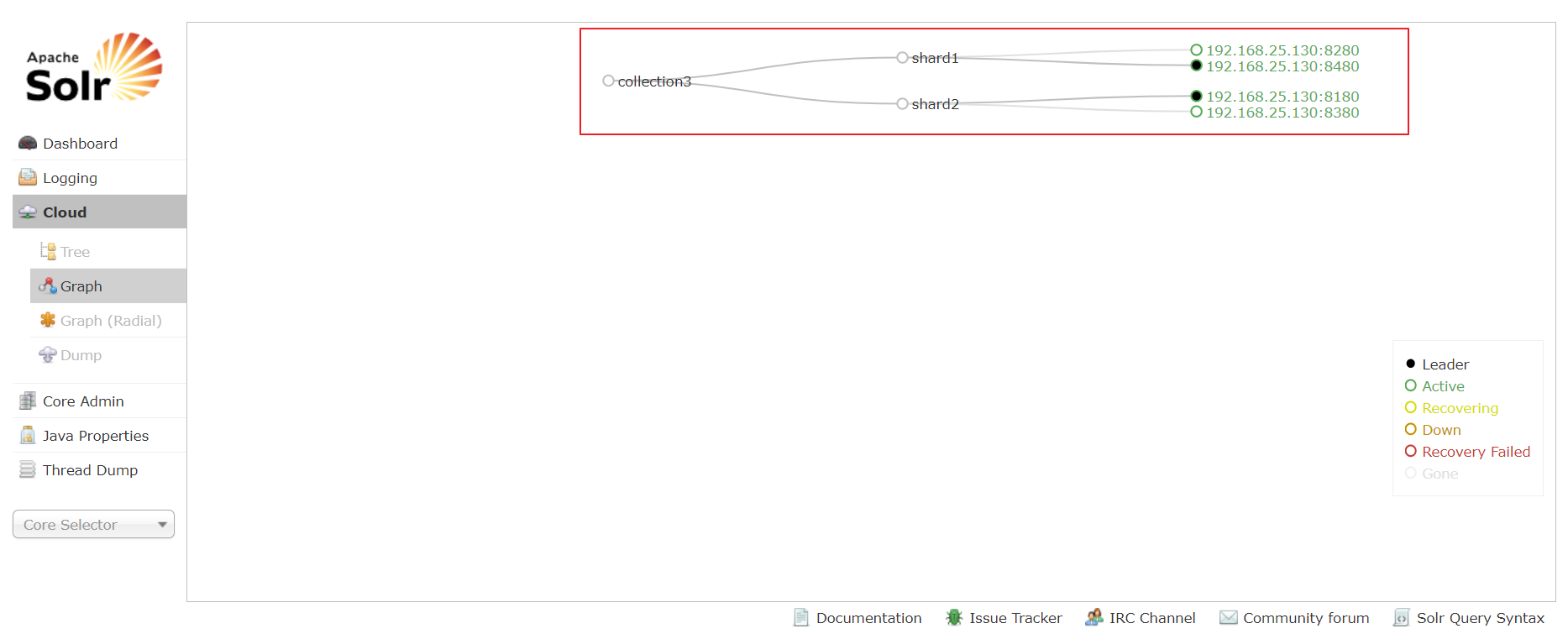
9 使用solrJ管理集群
1 使用步骤
第一步:把solrJ相关的jar包添加到工程中。
maven工程中添加下面的依赖
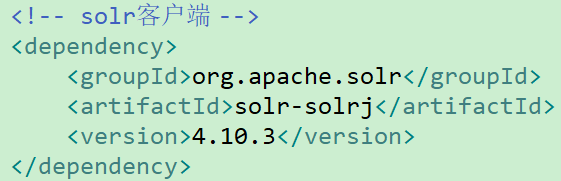
第二步:创建一个SolrServer对象,需要使用CloudSolrServer子类。构造方法的参数是zookeeper的地址列表。
第三步:需要设置DefaultCollection属性。
第四步:创建一SolrInputDocument对象。
第五步:向文档对象中添加域
第六步:把文档对象写入索引库。
第七步:提交。
2 添加文档
//集群版添加文档 @Test public void testSolrCloudAddDocument() throws Exception { // 第一步:把solrJ相关的jar包添加到工程中。 // 第二步:创建一个SolrServer对象,需要使用CloudSolrServer子类。构造方法的参数是zookeeper的地址列表。 // 参数是zookeeper的地址列表,使用逗号分隔 CloudSolrServer solrServer = new CloudSolrServer("192.168.25.130:2181,192.168.25.130:2182,192.168.25.130:2183"); // 第三步:需要设置DefaultCollection属性。 solrServer.setDefaultCollection("collection3"); // 第四步:创建一SolrInputDocument对象。 SolrInputDocument document = new SolrInputDocument(); // 第五步:向文档对象中添加域 document.addField("item_title", "测试商品"); document.addField("item_price", "100"); document.addField("id", "test001"); // 第六步:把文档对象写入索引库。 solrServer.add(document); // 第七步:提交。 solrServer.commit(); }
3 查询文档
//集群版查询文档 @Test public void testSolrCloudQueryDocument() throws Exception { //创建一个CloudSolrServer对象 CloudSolrServer cloudSolrServer = new CloudSolrServer("192.168.25.130:2181,192.168.25.130:2182,192.168.25.130:2183"); //设置默认的Collection cloudSolrServer.setDefaultCollection("collection3"); //创建一个查询对象 SolrQuery query = new SolrQuery(); //设置查询条件 query.set("q", "*:*"); //*:*查询所有 //query.setQuery("*:*"); //执行查询 QueryResponse queryResponse = cloudSolrServer.query(query); //取查询结果 SolrDocumentList solrDocumentList = queryResponse.getResults(); System.out.println("总共查询到"+solrDocumentList.getNumFound()+"条记录"); //遍历结果,打印 for (SolrDocument solrDocument : solrDocumentList) { System.out.println(solrDocument.get("id")); System.out.println(solrDocument.get("item_title")); System.out.println(solrDocument.get("item_price")); } }
10 单机版和集群版solr的applicationContext.xml配置文件
<?xml version="1.0" encoding="UTF-8"?> <beans xmlns="http://www.springframework.org/schema/beans" xmlns:context="http://www.springframework.org/schema/context" xmlns:p="http://www.springframework.org/schema/p" xmlns:aop="http://www.springframework.org/schema/aop" xmlns:tx="http://www.springframework.org/schema/tx" xmlns:xsi="http://www.w3.org/2001/XMLSchema-instance" xsi:schemaLocation="http://www.springframework.org/schema/beans http://www.springframework.org/schema/beans/spring-beans-4.2.xsd http://www.springframework.org/schema/context http://www.springframework.org/schema/context/spring-context-4.2.xsd http://www.springframework.org/schema/aop http://www.springframework.org/schema/aop/spring-aop-4.2.xsd http://www.springframework.org/schema/tx http://www.springframework.org/schema/tx/spring-tx-4.2.xsd http://www.springframework.org/schema/util http://www.springframework.org/schema/util/spring-util-4.2.xsd"> <!-- 单机版solr服务配置 --> <!-- <bean id="httpSolrServer" class="org.apache.solr.client.solrj.impl.HttpSolrServer"> <constructor-arg index="0" value="http://47.93.53.127:18080/solr/collection1"></constructor-arg> </bean> --> <!-- 集群版solr服务 --> <bean id="cloudSolrServer" class="org.apache.solr.client.solrj.impl.CloudSolrServer"> <constructor-arg name="zkHost" value="192.168.25.130:2181,192.168.25.130:2182,192.168.25.130:2183"></constructor-arg> <property name="defaultCollection" value="collection2"></property> </bean> </beans>
通过上面的配置文件可以很方便的在单机版和集群版之间切换。